Naim Unitiqute, Unitilite, Superuniti, NDX, ND5 XS User Manual
...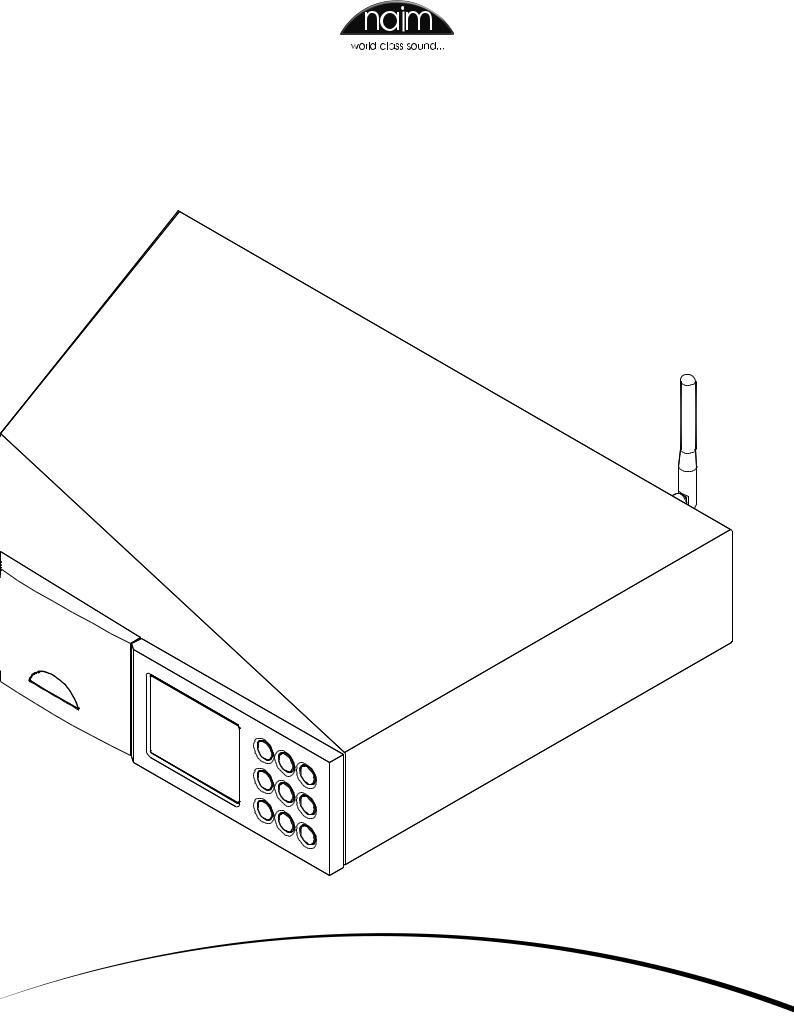
UNITILITE • UNITIQUTE • NAIMUNITI • NAIMUNITI 2 • SUPERUNITI
NAC-N 172 XS • ND5 XS • NDX • NDS
MULTIROOM SUPPLEMENT • ERGÄNZUNGSANLEITUNG MULTIROOM • SUPPLÉMENT MULTIROOM SUPPLEMENTO MULTIROOM • SUPLEMENTO MÚLTIPLES HABITACIONES • BIJLAGE – MULTIROOM
• МНОГОЗОННОЕ ДОПОЛНЕНИЕ • DODATEK MULTIROOM •
ENGLISH • DEUTSCH • FRANÇAIS • ITALIANO • ESPAÑOL NEDERLANDS • • РУССКИЙ • POLSKI •
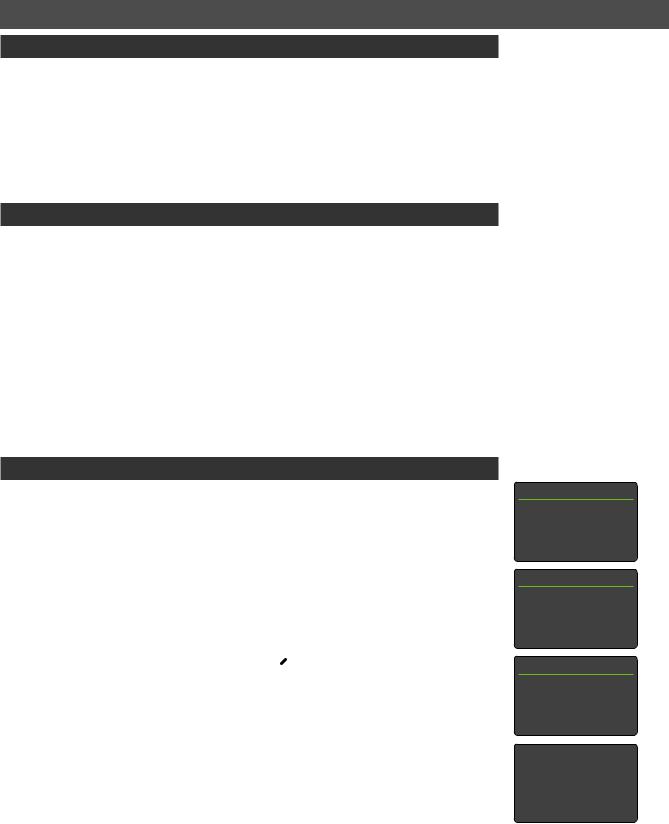
Streamer Multiroom Supplement
1. Introduction
This supplement describes the configuration and use of the multiroom function incorporated in version 3.21 of the Naim Streamer product family operating firmware.
Products included in the streamer family are: UnitiLite, UnitiQute, NaimUniti, NaimUniti 2, SuperUniti, NAC-N 172 XS, ND5 XS, NDX and NDS.
Units running firmware earlier than 3.21 do not incorporate the multiroom function. For information on updating streamer product firmware contact your local Naim retailer or distributor, or visit: www.naimaudio.com/updates.
2. The Streamer Multiroom Function
The Naim streamer multiroom function enables a streamer product to broadcast audio playing via its UPnP™, iRadio, or USB inputs simultaneously to a maximum of four other streamer products connected to the same wired or wireless network.
Note: The ability of a server streamer to serve four client streamers simultaneously over wireless network connections may depend on the quality of the wireless signal. In any event, streamer network connections should ideally incorporate no more than one wireless “leg” between network router, server streamer and each client streamer. Additional wireless legs may result in unreliable performance.
With its multiroom input enabled, a client streamer, when in receipt of a stream, will automatically select that input and play the audio. The client streamer will display its “now playing” screen. Its list function, menu navigation and transport controls (except stop) will not function while the multiroom input is active.
3. Configuring Server and Client Streamers
3.1 The Multiroom Input
To configure a streamer to act as either a server or client its multiroom input must be enabled.
Note: The multiroom input is a “virtual” input in that it is only visible on a client streamer when in receipt of a streamer server “broadcast”.
Streamers originally running firmware version 3.21 or later, and those that have been updated to 3.21 or later, will have the multiroom input enabled by default. If your streamers have
their multiroom inputs enabled, jump to Section 3.2, however, if for any reason any streamer multiroom inputs have been disabled they can be re-enabled by following the steps below:
•Enter setup mode by pressing the handset setup (  ) key.
) key.
•Use the handset navigation keys (5, 6, 3, 4 and ok/list) to select Inputs in the setup menu.
•Select Multiroom-Disabled from the list of inputs and enable the input.
Note: Once enabled, the multiroom input can be re-named.
Note: Only streamer products that incorporate a volume control will include an input trim item on their multiroom input menu.
English
Note: Streamer units that broadcast audio to other units are referred to in this document as “server streamers”. Streamer units that receive audio are referred to as “client streamers”.
Note: Server streamer broadcasts are limited to the following digital audio formats:
ALAC up to 44.1kHz/16 bit AAC up to 48kHz/16 bit MP4 up to 48kHz/16 bit MP3 up to 48kHz/16 bit WMA up to 48kHz/16 bit AIFF up to 48kHz/24 bit FLAC up to 48kHz/24 bit WAV up to 48kHz/24 bit
Setup |
2/9 |
Language
4Inputs
Network Settings Analogue Outputs
Inputs |
2/7 |
iRadio
4Multiroom-Disabled UPnP
USB
Multiroom 1/1
4Enabled No
Multiroom |
1/2 |
4Enabled |
Yes |
Name: |
Multiroom |
Full Naim streamer product installation and operational information can be found in the appropriate Reference Manual available at: www.naimaudio.com/support/manuals.

Streamer Multiroom Supplement
3.2 Server and Client Streamer Connection
With the multiroom input enabled the Setup menu will include a Rooms item. Selecting Rooms will prompt the streamer to search for other streamers connected to the network with enabled multiroom inputs. Selecting one of the streamers found by the search will nominate the current streamer as the server (master) and the selected streamer as a client. The selected client streamer will immediately switch to its multiroom input.
Once a client streamer is connected to the server streamer, audio playing via the server streamer’s UPnP™, iRadio, or USB inputs will also play simultaneously via the client streamer. Up to four client streamers can be selected simultaneously to play the server streamer audio.
To disconnect a client streamer at the server streamer, use the handset navigation keys to select the desired connected client in the Rooms menu and press the handset ok/list key.
Note: Connected client streamers are identified by a tick mark alongside their names in the Rooms menu.
To disconnect a client streamer locally, press the handset stop key or select an alternative input. Re-connection of a client streamer can only be done by re-selecting it from the server streamer Rooms menu.
|
English |
|
Setup |
3/10 |
|
Language |
|
|
Inputs |
|
|
4Rooms |
|
|
Network Settings |
||
Rooms |
1/2 |
|
|
|
|
4aQute-3F65 |
|
|
Uniti-2E23 |
|
|
Note: Only 24bit/192kHz capable streamers can operate as both client and server streamers. 24bit/192kHz capable streamers are identified by displaying 3DXXXXX in the “BC SW” line of their System Status screen (Setup > Factory Settings > System Status).
24bit/96kHz streamers that display 2DXXXXX in the “BC SW” line of their System Status screen can operate as client streamers only. Streamers that display either 2AXXXXX or 1AXXXXX in their System Status screen cannot operate as either client or server streamers and must be updated in order to
do so. Contact your local Naim retailer or distributor for information on streamer updates.
Full Naim streamer product installation and operational information can be found in the appropriate Reference Manual available at: www.naimaudio.com/support/manuals.
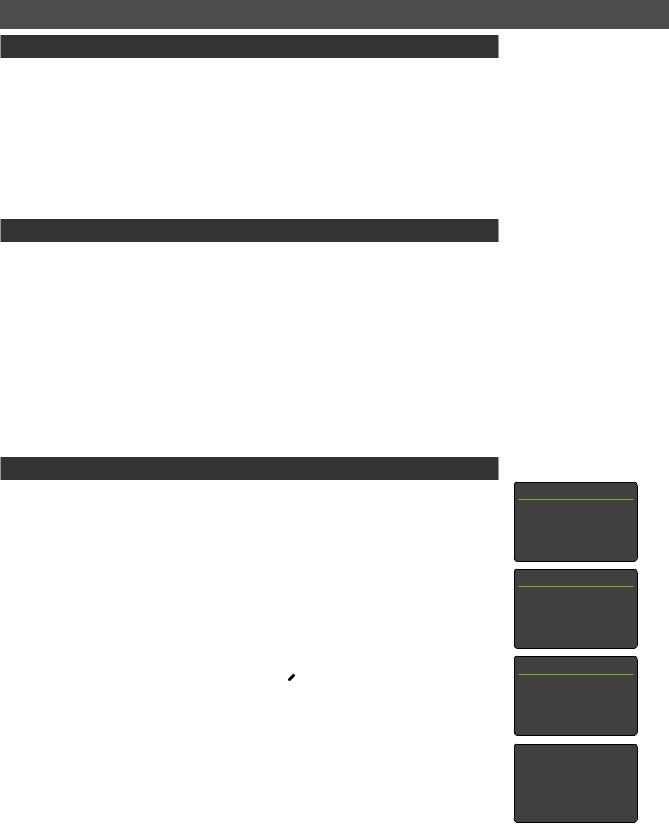
Ergänzungsanleitung Multiroom für Streamer Deutsch
1. Einleitung
Diese Anleitung beschreibt Konfiguration und Verwendung der Multiroom-Funktion, die mit Version 3.21 der Firmware für Naim-Streamingplayer eingeführt wurde.
Das Produktsortiment von Naim umfasst folgende Streamingplayer: UnitiLite, UnitiQute, NaimUniti, NaimUniti 2, SuperUniti, NAC-N 172 XS, ND5 XS, NDX und NDS.
Geräte mit älterer Firmware (vor Version 3.21) bieten keine Multiroom-Funktion. Informationen zu Firmware-Updates für Streamingplayer erhalten Sie von Ihrem NaimHändler oder der zuständigen Vertriebsgesellschaft. Unter www.naimaudio.com/updates finden Sie eine Übersicht über verfügbare Updates.
2. Multiroom-Funktion für Streamingplayer
Die Multiroom-Funktion ermöglicht es einem Naim-Streamingplayer, Audiodaten von seinem UPnP™-, Webradiooder USB-Eingang gleichzeitig an bis zu vier weitere Streamingplayer im Netzwerk (LAN oder WLAN) zu übertragen.
Hinweis: Ob ein Master-Streamer per WLAN zuverlässig Daten an mehrere Client-Streamer übertragen kann, hängt von der Qualität der WLAN-Verbindung ab. Um Übertragungsausfällen vorzubeugen, sollte die Verbindung zwischen Router, Master-Streamer und Client-Streamer über höchstens eine WLAN-Strecke aufgebaut werden.
Wenn ein Client-Streamer, dessen Eingang Multiroom aktiviert ist, einen Audiostream empfängt, gibt er den Audiostream automatisch wieder. Das Display des Geräts zeigt dabei den aktuellen Titel an. Solange der Eingang Multiroom aktiviert ist, sind der Listenmodus, die Menüs und die Titelsteuerung (mit Ausnahme von stop) deaktiviert.
Hinweis: Streamer, die Audiodaten an andere Geräte übertragen, werden in dieser Anleitung als „Master-Streamer“ bezeichnet. Streamer, die Audiodaten von einem
Master-Streamer empfangen, werden als „Client-Streamer“ bezeichnet.
Hinweis: Master-Streamer können in den folgenden Formaten vorliegendes Programmmaterial übertragen:
ALAC bis zu 44,1 kHz/16 Bit AAC bis zu 48 kHz/16 Bit MP4 bis zu 48 kHz/16 Bit MP3 bis zu 48 kHz/16 Bit WMA bis zu 48 kHz/16 Bit AIFF bis zu 48 kHz/24 Bit FLAC bis zu 48 kHz/24 Bit WAV bis zu 48 kHz/24 Bit
3. Masterund Client-Streamer konfigurieren
3.1 Eingang „Multiroom“
Damit ein Streamer als Masteroder als Client-Streamer definiert werden kann, muss der Eingang Multiroom aktiviert sein.
Hinweis: Der Eingang „Multiroom“ ist ein virtueller Eingang, der an einem Client-Streamer nur dann angezeigt wird, wenn er vom Master-Streamer einen Audiostream empfängt.
Bei Streamern, auf denen die Firmware-Version 3.21 installiert ist (ab Werk oder nach einem Update), ist der Eingang Multiroom standardmäßig aktiviert. Wenn der Eingang an. Ihren Geräten aktiviert ist, fahren Sie mit Abschnitt 3.2 fort. Sollte der Eingang an einem Gerät deaktiviert sein, gehen Sie wie folgt vor:
•Drücken Sie die Setuptaste an der Fernbedienung (  ), um den Setupmodus zu starten.
), um den Setupmodus zu starten.
•Verwenden Sie die Fernbedienungstasten 5, 6, 3, 4und ok/list, um sich durch das Setupmenü zu bewegen, und wählen Sie Eingänge aus.
•Wählen Sie aus der Liste der Eingänge Multiroom-Deaktiviert aus und aktivieren Sie den Eingang.
Hinweis: Wenn der Eingang „Multiroom“ aktiviert ist, kann er bei Bedarf umbenannt werden.
Hinweis: Nur bei Streamern mit Lautstärkeregelung erscheint im Menü „Multiroom“ eine Funktion zum Anpassen der Lautstärke.
Setup |
2/9 |
Sprache
4Eingänge Netzwerkeinstellungen Analogausgänge
Eingänge 2/7
Webradio
4Multiroom-Deaktiviert UPnP
USB
Multiroom 1/1
4Aktiviert Nein
Multiroom |
1/2 |
4Aktiviert |
Ja |
Name |
Multiroom |
Weitere Informationen zu Installation und Bedienung finden Sie in der ausführlichen Bedienungsanleitung unter www.naimaudio.com/support/manuals.
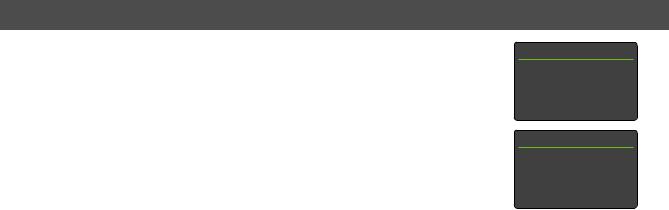
Ergänzungsanleitung Multiroom für Streamer Deutsch
3.2 Verbindung zwischen Masterund Client-Streamer
Wenn der Eingang Multiroom aktiviert ist, erscheint im Setupmenü das Untermenü Räume. Wählen Sie Räume aus, um eine Suche nach anderen Streamern zu starten, deren MultiroomEingang aktiviert ist. Wenn Sie einen der in der Trefferliste angezeigten Streamer auswählen, wird das Gerät, an dem Sie die Suche durchgeführt haben, zum Master-Streamer und das ausgewählte Gerät zu einem Client-Streamer. Der Client-Streamer schaltet sofort auf den Eingang Multiroom um.
Nachdem sich ein Client-Streamer mit dem Master-Streamer verbunden hat, wird Programmmaterial, das über den UPnPT™-, Webradiooder USB-Eingang des Master-Streamers wiedergegeben wird, auch über den Client-Streamer abgespielt. Bis zu vier Client-Streamer können gleichzeitig Audiodaten vom Master-Streamer abspielen.
Um eine Verbindung vom Master-Streamer aus zu trennen, wählen Sie mithilfe der Fernbedienung aus dem Menü Räume den zu trennenden Client-Streamer aus und drücken Sie die Fernbedienungstaste ok/list.
Hinweis: Client-Streamer, die mit dem Master-Streamer verbunden sind, werden durch einen Haken links vom Namen des Streamers gekennzeichnet.
Um eine Verbindung vom Client-Streamer aus zu trennen, drücken Sie die Fernbedienungstaste stop oder wählen Sie einen anderen Eingang aus. Eine neue Verbindung mit dem MasterStreamer kann nur vom Master-Streamer aus (über das Menü Räume) hergestellt werden.
Setup |
2/10 |
Sprache
Eingänge
4Räume Netzwerkeinstellungen
Räume |
1/2 |
4aQute-3F65 Uniti-2E23
Hinweis: Nur 24-Bit/192-kHz- fähige Streamingplayer können als Master-Streamer fungieren. Streamingplayer, die diese Voraussetzung erfüllen, haben die Firmware-Version 3DXXXXX oder höher. Sie finden die Versionsnummer im Menü „Setup“ > „Werkseinstellungen“ > „Systemstatus“ in der Zeile „BC SW“.
24-Bit/96-kHz-fähige Streamingplayer mit der Firmware-Version 2DXXXXX können nur als
Client-Streamer fungieren. Streamingplayer mit der Firmware-Version 2AXXXXX oder 1AXXXXX können weder als Clientnoch als Master-Streamer fungieren. Informationen zu FirmwareUpdates für Streamingplayer erhalten Sie von Ihrem NaimHändler oder der zuständigen Vertriebsgesellschaft.
Weitere Informationen zu Installation und Bedienung finden Sie in der ausführlichen Bedienungsanleitung unter www.naimaudio.com/support/manuals.
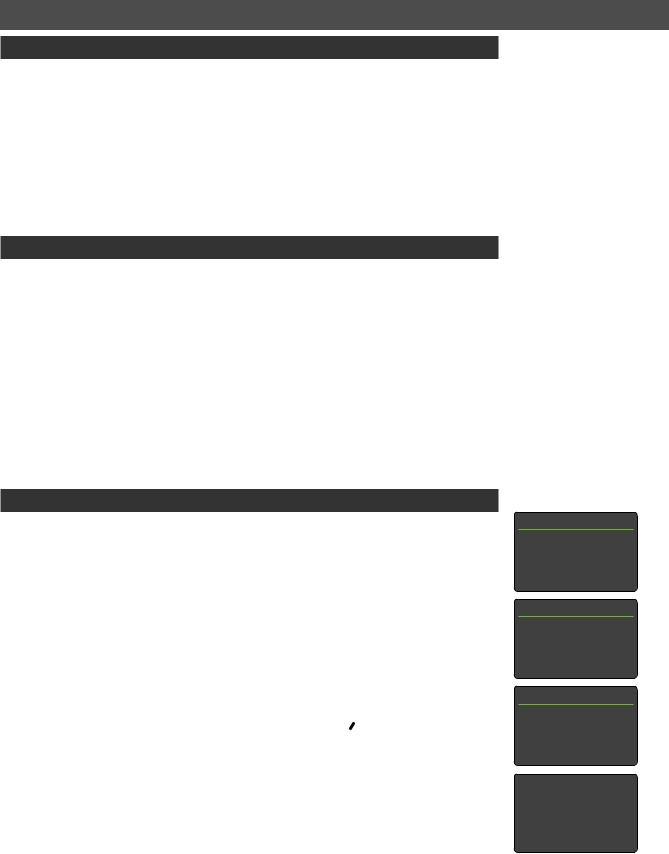
Streamer – Supplément Multiroom
1. Introduction
Ce supplément décrit la configuration et l’utilisation de la fonction multiroom intégrée dans la version 3.21 du firmware (micrologiciel) d’exploitation des produits de la gamme Naim Streamer.
Les produits qui font partie de cette gamme sont : UnitiLite, UnitiQute, NaimUniti, NaimUniti 2, SuperUniti, NAC-N 172 XS, ND5 XS, NDX et NDS.
Les appareils exécutant un firmware antérieur à la version 3.21 ne comportent pas de fonction multiroom. Pour en savoir plus sur la mise à jour du firmware de votre streamer, contactez votre revendeur local ou distributeur Naim, ou visitez : www.naimaudio.com/ updates.
2. La fonction Streamer Multiroom
La fonction Streamer Multiroom Naim permet à un streamer de diffuser des flux audio lus par ses entrées UPnP™, iRadio ou USB simultanément sur un maximum de quatre autres streamers connectés au même réseau filaire ou sans fil.
Note : La capacité d’un streamer serveur de servir quatre streamers clients simultanément sur des connexions réseau sans fil peut dépendre de la qualité du signal wi-fi. Quoiqu’il en soit, les connexions réseau du streamer ne devraient pas dans l’idéal comporter plus d’un « tronçon » sans fil entre le routeur réseau, le streamer serveur et chaque streamer client. Des tronçons supplémentaires peuvent résulter en une performance peu fiable.
Si son entrée multiroom est activée, un streamer client, lorsqu’il reçoit un flux, sélectionnera automatiquement cette entrée et lira le contenu audio. Le streamer client affichera son écran « en cours de lecture ». Sa fonction liste, ses commandes de navigation de menu et de transport (à l’exception de stop) ne fonctionneront pas tant que l’entrée multiroom est active.
3. Configuration des streamers serveur et client
3.1 L’entrée multiroom
Afin de configurer un streamer pour fonctionner soit comme un serveur, soit comme un client, son entrée multiroom doit être activée.
Note : L’entrée multiroom est une entrée « virtuelle » qui n’est visible sur un streamer client que lorsqu’il reçoit une « émission » d’un streamer serveur.
Sur les streamers qui exécutent d’origine la version firmware 3.21 ou ultérieure, et sur ceux qui ont été mis à jour vers la version 3.21 ou ultérieure, l’entrée multiroom est activée par défaut. Si les entrées multiroom de vos streamers ont déjà été activées, passez à la Section 3.2, mais si
pour une raison quelconque, elles ont été désactivées, elles peuvent être réactivées en suivant les étapes ci-dessous :
•Entrez en mode réglage en appuyant sur la touche Réglages (  ) de la télécommande.
) de la télécommande.
•Utilisez les touches de navigation de la télécommande (5, 6, 3, 4 et ok/list) pour sélectionner Entrées dans le menu de réglages.
•Sélectionnez Multiroom-Désactivé à partir de la liste des entrées et activez l’entrée.
Note : Une fois activée, l’entrée multiroom peut être renommée.
Note : Seuls les streamers qui sont équipés d’un contrôle de volume offriront une option d’ajustement de volume dans leur menu entrée multiroom.
Français
Note : Les streamers qui diffusent des flux audio vers d’autres appareils sont
appelés dans ce document des « streamers serveurs ». Les streamers qui reçoivent des flux audio sont appelés des
« streamers clients ».
Note : Les diffusions du streamer serveur sont limitées aux formats audio numériques suivants :
ALAC jusqu’à 44.1kHz/16 bits AAC jusqu’à 48kHz/16 bits MP4 jusqu’à 48kHz/16 bits MP3 jusqu’à 48kHz/16 bits WMA jusqu’à 48kHz/16 bits AIFF jusqu’à 48kHz/24 bits FLAC jusqu’à 48kHz/24 bits WAV jusqu’à 48kHz/24 bits.
Réglages |
2/9 |
Langue
4Entrées Connexion réseau Sorties analog.
Entrées |
2/7 |
iRadio
4Multiroom-Désactivée UPnP
USB
Multiroom 1/1
4Activé Non
Multiroom |
1/2 |
|
|
4Activé |
Oui |
Nom: |
Multiroom |
Pour des informations complètes sur l’installation et le fonctionnement des produits Naim streamer, reportez-vous au manuel de référence approprié, disponible sur: www.naimaudio.com/support/manuals.
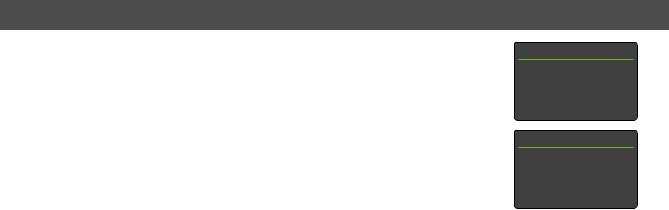
Streamer – Supplément Multiroom
3.2 Connexion des streamers serveur et client
Après l’activation de l’entrée multiroom, le menu Réglages inclura une rubrique Pièces. La sélection de Pièces incitera le streamer à rechercher d’autres streamers connectés au réseau et dont les entrées multiroom sont actives. La sélection d’un des streamers trouvés à la fin de la recherche désignera le streamer en cours comme le serveur (master) et le streamer sélectionné comme le client. Le streamer client sélectionné commutera automatiquement vers son entrée multiroom.
Une fois qu’un streamer client est connecté au client serveur, les contenus audio lus par les entrées UPnP™, iRadio ou USB du streamer serveur seront aussi lus simultanément par le
streamer client. Jusqu’à quatre streamers clients peuvent être sélectionnés simultanément pour lire les flux audio diffusés par le streamer serveur.
Pour déconnecter un streamer client sur le streamer serveur, utilisez les touches de navigation de la télécommande pour choisir le client connecté désiré dans le menu Pièces et appuyez sur la touche ok/list de la télécommande.
Note : Les streamers clients connectés sont identifiés par une coche à côté de leur nom dans le menu Pièces.
Pour déconnecter un streamer client localement, appuyez sur la touche stop de la télécommande ou sélectionnez une autre entrée. La re-connexion d’un streamer client ne peut seulement se faire qu’en le re-sélectionnant à partir du menu Pièces du streamer serveur.
Français
Réglages 2/10
Langue
Entrées 4Pièces
Connexion réseau
Pièces |
1/2 |
4aQute-3F65 Uniti-2E23
Note : Note : Seuls les streamers 24 bits/192 kHz sont capables de fonctionner à la fois comme client et serveur. Les streamers 24 bits/192 kHz sont identifiés par l’affichage de « 3DXXXXX » dans la ligne « BC SW » de leur écran Statut Système (Réglage>Réglages usine>Statut système).
Les streamers 24 bits/96 kHz qui affichent « 2DXXXXX » dans la ligne « BC SW » de leur écran Statut Système ne peuvent fonctionner que comme streamers client seulement. Les streamers qui affichent « 2AXXXXX » ou « 1AXXXXX » sur leur écran Statut Système ne peuvent fonctionner ni comme streamer client, ni comme streamer serveur et doivent être mis à jour pour pouvoir le faire. Contactez votre revendeur local ou votre distributeur Naim pour plus d’information sur les mises à jour de streamer.
Pour des informations complètes sur l’installation et le fonctionnement des produits Naim streamer, reportez-vous au manuel de référence approprié, disponible sur: www.naimaudio.com/support/manuals.
